Le guide facile sur la configuration Spotify comme alarme
Se réveiller avec vos chansons préférées de Spotify est la meilleure façon de commencer votre journée. Qu'il s'agisse d'une chanson pop, du rythme obscur du rock, d'un jam soul au RnB ou simplement de longs sons étranges qui vous donnent une sensation différente, Spotify a tous les genres que vous pouvez choisir pour vous aider à vous réveiller et à commencer votre journée. Donc, la question est maintenant de savoir comment pouvez-vous set Spotify comme alarme? Vous saurez comment lorsque vous lirez les parties suivantes de cet article ci-dessous.
Contenu de l'article Partie 1. Pouvez-vous définir Spotify comme alarme ?Partie 2. Comment définissez-vous Spotify comme alarme sur iPhone et Android ?Partie 3. La meilleure approche pour définir Spotify comme alarme pour Android et iPhoneRésumé
Partie 1. Pouvez-vous définir Spotify comme alarme ?
Spotify est une excellente application pour de nombreuses raisons. Bien sûr, cela nous donne accès à des millions de chansons de genres différents. Nous pouvons explorer des artistes de l'indie aux plus populaires. Et puis, il y a le podcast qui est devenu une tendance depuis quelques années maintenant. Il y a beaucoup plus de façons que cette excellente application a à offrir et offrira à l'avenir pour donner des solutions meilleures et plus réalisables sur la façon dont les gens utilisent la musique et l'espace numérique. Boîte Spotify aller au-delà et même fonctionnalité pour définir Spotify comme alarme ?
La demande des gens en matière de musique numérique est vaste et constante. Surtout de nos jours, les gens comme vous ont besoin de quelque chose pour vous aider à vous réveiller après une longue journée mouvementée. Et parfois, ce n'est pas du tout facile. Heureusement, Spotify avait encore une fois développé une nouvelle façon pour les gens de mieux se réveiller en intégrant l'application avec des applications d'alarme où chaque utilisateur peut synchroniser n'importe laquelle de ses musiques préférées à partir de Spotify au bout de leurs doigts.
Partie 2. Comment définissez-vous Spotify comme alarme sur iPhone et Android ?
De nombreuses méthodes prétendent que tout utilisateur peut définir Spotify comme alarme. Cependant, ils ne sont pas aussi réalisables qu'ils le disent. Alors, je vais vous montrer comment le faire correctement. Vous pouvez commencer à mieux vous réveiller lorsque vous avez Spotify pistes comme votre alarme mais avec l'aide de quelques applications conviviales qui peuvent être facilement synchronisées avec Spotify.
#1. Définir sur Android avec l'application Google Clock
La nouvelle fonctionnalité de Google Clock est de permettre Spotify pour se synchroniser avec leur application utile. Notez que vous devez d'abord vérifier si vos applications sont à jour pour simplifier le processus.
- Si vous n'avez pas encore Google Clock sur votre appareil, téléchargez-le à partir de Google Play Store. D'autre part, lancez Google Clock sur votre appareil.
- Au bas de l'interface de l'application, appuyez sur l'icône ronde avec le signe + pour une nouvelle alarme.
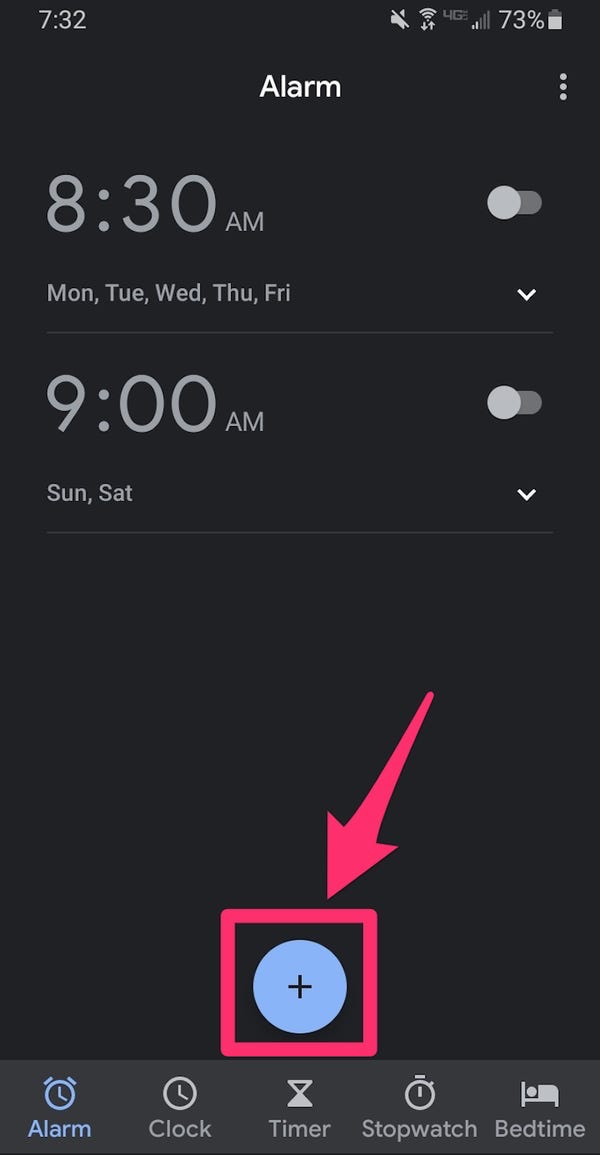
- Réglez l'horloge selon votre désir.
- Ensuite, appuyez sur le réglage des minutes et AM ou PM.
- Une fois que vous avez terminé de régler votre nouvelle alarme, appuyez sur l'icône en forme de cloche sous l'option de répétition.
- Une fenêtre contextuelle sur l'interface s'affichera. Sélectionner Spotify Musique selon votre choix.
- Sur le Spotify , sélectionnez votre musique préférée dans la liste qu'elle affiche. Vous pouvez également rechercher une chanson qui ne figure pas dans le menu.
- Une fois que vous avez trouvé la chanson que vous voulez, appuyez dessus. La chanson s'affichera automatiquement sur l'interface principale de Google Clock.
#2. Régler sur iPhone via Réveil pour Spotify Application
Réveil pour Spotify est une application qui vous aide à ajouter de la musique à votre réveil à partir de Spotify. Vous pouvez utiliser l'application pour régler votre réveil à partir de pistes enregistrées sur votre Spotify playlist ou vos chansons préférées. Notez simplement que vous devez disposer d'un compte premium et d'une connexion WiFi stable pour parcourir les chansons sur Spotify.
- Sur l'App Store, téléchargez Réveil pour Spotify
- Lancez l' Spotify app sur votre appareil et connectez-vous à votre compte et accédez aux paramètres.
- Appuyez sur "Alarmes" puis appuyez sur "Ajouter" pour créer votre nouvelle alarme. Sélectionnez n'importe quelle chanson de Spotify que vous souhaitez être votre piste d'alarme.
- Ensuite, réglez l'heure que vous voulez.
- Vous pouvez également aller dans « Playlist », puis sélectionner une chanson à partir de celle-ci. Ensuite, appuyez sur « Ajouter » pour définir la musique de l'alarme.
- Enfin, appuyez sur « Terminé » pour terminer la configuration de votre nouveau réveil.
Partie 3. La meilleure approche pour définir Spotify comme alarme pour Android et iPhone
Nous savons tous à quel point Spotify peut être quand on parle de jouer Spotify chansons en dehors de l'application. En d'autres termes, vous avez besoin d'une application puissante spécialement développée pour convertir n'importe quel Spotify chanson vers d'autres formats de fichiers couramment utilisés tels que MP3, MP4, AAC, FLAC, et bien plus encore. Voici une liste de toutes les raisons pour lesquelles vous devez utiliser TuneSolo Spotify Music Converter:
- TuneSolo vous aide à télécharger et à convertir des listes de lecture et des albums à partir de Spotify
- Prend en charge une liste des formats les plus utilisés tels que MP3, AAC, FLAC, etc.
- Vous pouvez jouer tous vos Spotify musique sur n'importe quel appareil sans restriction
- Prend en charge le streaming hors ligne et sans connexion Internet pour toujours
- Cela aide à supprimer le cryptage dans tous Spotify Musique par son DRM
- TuneSolo peut convertir et télécharger le Spotify chansons que vous voulez avec la vitesse la plus rapide à 5x
- Vous pouvez convertir et télécharger tous vos favoris Spotify chansons en même temps
- TuneSolo garantit que vous n'attendrez pas trop longtemps pour convertir votre Spotify musique
- Fournit une qualité sonore 100% sans perte
- TuneSolo ne néglige aucune information d'ID3 et de métadonnées.
1. Convertir Spotify Chansons en MP3 avec TuneSolo
Étape 1 :
- Installer TuneSolo Spotify Music Converter sur votre PC à partir de ce lien.
Étape 2 :
- Transferts Spotify chansons en suivant la méthode "Copier-Coller ou Glisser-Ajouter".

Étape 3 :
- Définissez le « Format de sortie » souhaité et le « Dossier de sortie ».

Étape 4 :
- Pour commencer à convertir votre Spotify chansons, cliquez sur le bouton "Convertir tout" et attendez la fin du téléchargement.

2. Transfert Spotify Chansons sur iPhone/Android
- Connectez le câble USB de votre téléphone à votre ordinateur.
- Allez dans le "Dossier de sortie" que vous avez choisi et trouvez le fichier converti Spotify Chansons.
- Appuyez sur les boutons CTRL + A pour sélectionner tous vos convertis Spotify fichiers, puis appuyez sur CTRL + C.
- Accédez au dossier de musique de votre téléphone, puis collez les chansons converties.
3. Définissez le converti Spotify Musique comme chanson d'alarme
- Accédez à l'horloge de votre téléphone et ouvrez-la.
- Ensuite, appuyez sur « Alarme », puis appuyez sur le bouton « + » pour créer une nouvelle alarme.
- Sélectionnez l'heure à laquelle vous souhaitez régler votre alarme.
- En dessous de l'heure, appuyez sur l'option « Son », puis appuyez sur « Choisir une chanson » pour ajouter la musique que vous souhaitez pour votre alarme.
- Enfin, appuyez sur "Retour", puis sélectionnez "Enregistrer".
Résumé
Et c'est tout! Se réveiller le matin ne sera plus lourd maintenant, et vous direz adieu à votre lutte pour vous débarrasser du foin une fois que votre alarme sonnera avec le meilleur Spotify musique que vous voulez. Vous savez que vous passerez une excellente journée lorsque vous vous réveillerez le matin, et votre humeur est déjà définie. Cela ne serait possible qu'une fois que vous aurez TuneSolo Spotify Music Converter comme outil de conversion de confiance pour obtenir votre Spotify chansons pour votre réveil.